Folder secara default bentuknya seperti map berwarna kuning. Folder berada pada jendela windows explorer yang berisi file. Folder biasanya digunakan untuk mengelompokkan file-file yang sejenis atau ya itu file-file yang masih berkaitan dalam sebuah folder. Dalam menyimpan data folder ini sangatlah berguna sekali untuk meletakkan hasil data yang dibuat. Selanjutnya akan dibuka kembali melalui folder tersebut. Dengan mengelompokkan file dan data kedalam sebuah folder akan memudahkan user untuk mengelola data yang ada dikomputer. Sehingga suatu saat dipergunakan tidak kebingungan untuk mencari dan membukanya kembali.

Tampilan folder yang berbeda dengan folder yang lain juga akan lebih memudahkan user dalam mengelompokkan data-data yang dimiliki.
Dengan demikian user akan langsung mengetahui bahwa folder dengan icon tertentu berisi file-file tertentu pula. Jika anda berminat untuk mengelompokkan file-file kedalam folder dengan icon yang berbeda, silahkan simak cara merubah atau mengganti folder berikut ini :
Dengan demikian user akan langsung mengetahui bahwa folder dengan icon tertentu berisi file-file tertentu pula. Jika anda berminat untuk mengelompokkan file-file kedalam folder dengan icon yang berbeda, silahkan simak cara merubah atau mengganti folder berikut ini :
- Klik kanan pada folder yang ingin dirubah tampilannya, kemudian pilih properties.
- Pada jendela properties pilih tab Customize kemudian klik Change icon.
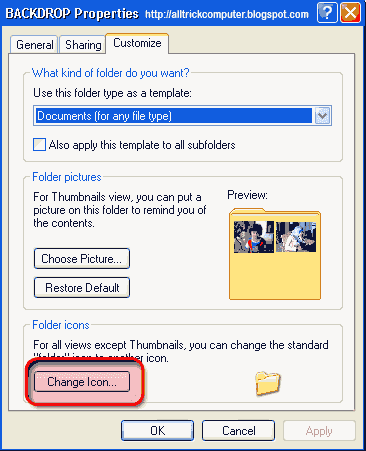
- Pada jendela yang muncul pilih salah satu icon yang anda sukai

- Klik OK, OK, OK
Sekarang folder anda telah berubah bentuk dan tampilannya. Silahkan ulangi lagi cara tersebut untuk folder yang lain. Selamat mencoba










Post a Comment
Yang Sudah baca Artikel Ini, Wajib koment Ya..!!